在我们日常使用的win7系统计算机中,应该会有很多小伙伴遇到文件夹无法访问的情况,那么如何解决win7计算机的文件夹不可访问的问题呢?下面的小编将为您带来解决方案,让您共享Windows 7计算机文件夹的不可访问性,感兴趣的小伙伴将有一个看看。

win7电脑文件夹无法访问的解决方法分享:
1、右键需要打开或者要删除的文件夹,选择“属性”;如图所示:

2、进去属性设置之后,点击“安全”,选择“高级”;如图所示:
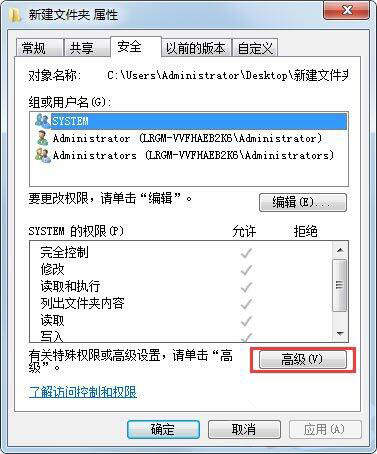
3、在高级安全设置里面,点击“所有者”,选择“编辑”;如图所示:
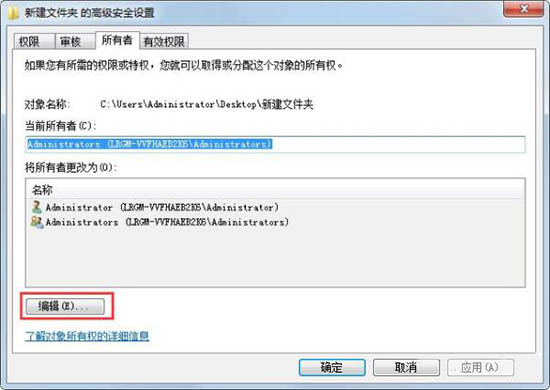
4、在“所有者更改为”,选择系统管理员账户;如图所示:
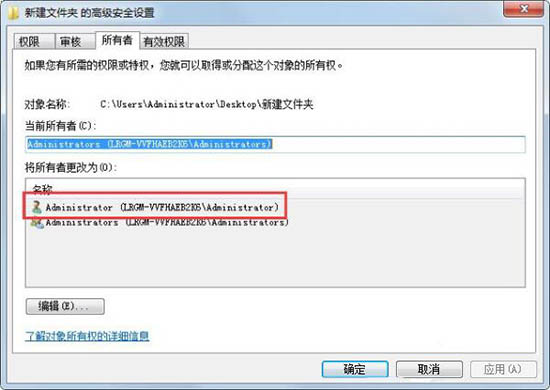
5、点击确定之后,可以看一下当前所有者是不是已经设置为系统管理员的账户;如图所示:
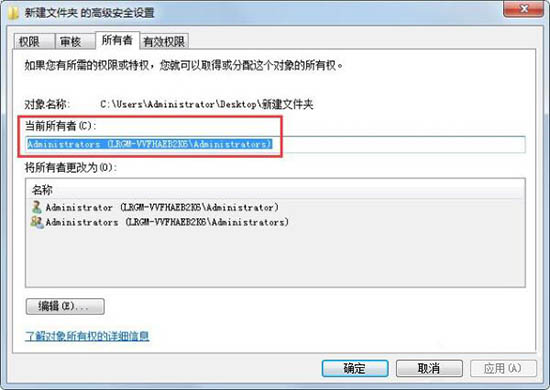
6、回到界面之后,点击“编辑”;如图所示:
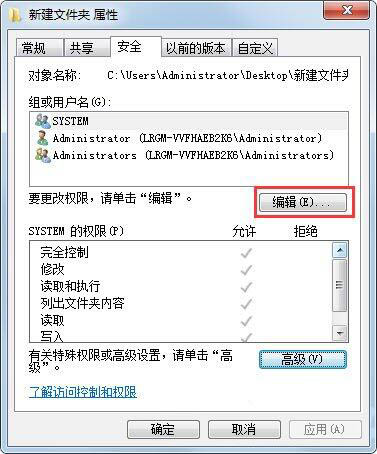
7、在组和用户名中删除其它用户名,保存系统管理员账户,点击确定,再次打开文件夹就能正常访问了。如图所示:
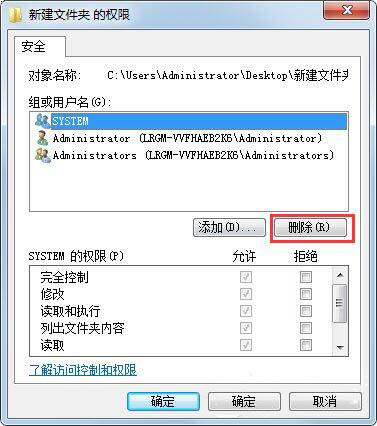
以上就是小编为大家带来的win7电脑文件夹无法访问的解决方法分享,希望能对您有所帮助,更多相关教程请关注本站网站。






